La guía completa sobre cómo eliminar álbumes de iPhone
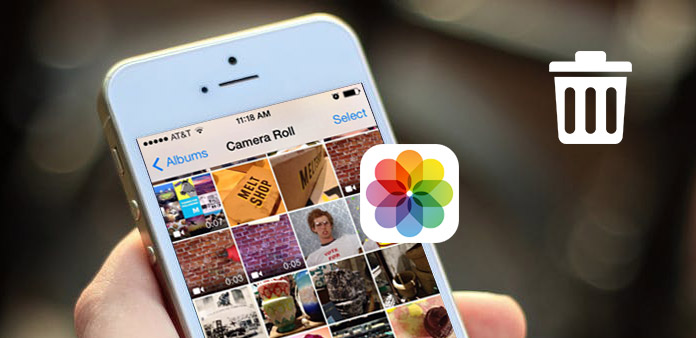
Obtenga demasiados álbumes de fotos en el iPhone, y no puede encontrar la foto que realmente desea obtener. ¡Es hora de que limpies tu iPhone! Como sabes, demasiados álbumes mal escritos son inútiles, lo que incluso te puede llevar a error para que te cueste más tiempo encontrar imágenes hace mucho tiempo. Y no solo existirán álbumes de fotos creados manualmente en el iPhone, las aplicaciones que instaló también crearán álbumes nuevos. Si no elimina álbumes de iPhone o se confunde para administrar álbumes de fotos, puede encontrar las mejores soluciones aquí, para eliminar fácilmente álbumes de iPhone
Parte 1: Borrar todos los álbumes con Tipard iPhone Eraser
Puede obtener la información principal de los encabezados anteriores de que hay un Versátil borrador de iPhone Tipard, para eliminar datos de iPhone de forma permanente. Una vez que borre los archivos iOS de cierto género, como música, álbumes, videos, contactos, historial de llamadas, mensajes y otras configuraciones de privacidad, se borrarán de forma permanente. Ninguno El software de recuperación de iPhone puede recuperar archivos de iPhone eliminados del software iPhone Eraser. Por lo tanto, usar Tipard iPhone Eraser para borrar todos los datos y limpiar su iPhone antes de la reventa es la mejor opción que el restablecimiento de fábrica.
Como resultado, eliminar los álbumes de fotos del iPhone con el software iPhone Eraser es muy fácil. Si todos sus dispositivos Apple necesitan ser borrados, entonces conéctelos simultáneamente para borrar datos de iOS a granel. Por lo tanto, también puede eliminar por lotes álbumes desde el iPhone, y hacer que su antiguo iPhone quede atrapado con todo tipo de archivos para que sea nuevo nuevamente. Además, con todos los dispositivos iOS y versiones compatibles, está disponible para eliminar álbumes de fotos de versiones de iPhone 7 o posteriores.
Eliminar álbumes de fotos de iPhone con un solo clic
Inicie Tipard iPhone Eraser y conecte iPhone a PC.
Descargue e instale el borrador de iPhone, para ejecutar primero en la PC. Más tarde, use el cable USB para conectar iDevice con su computadora. Se detectará automáticamente.
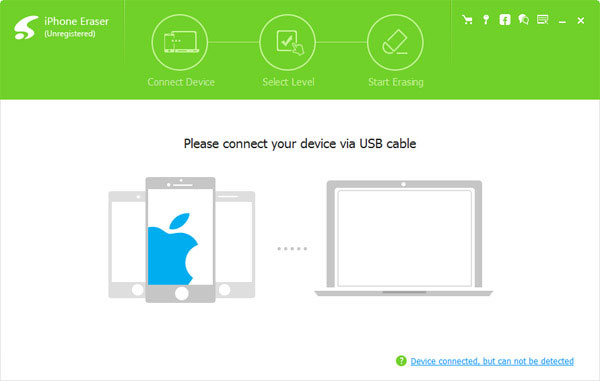
Establezca el nivel de borrado de datos, el nivel bajo es suficiente para borrar álbumes de iPhone.
Habrá tres niveles diferentes para sobrescribir su iPhone, que son de bajo nivel, nivel medio y alto nivel. Eliminar un álbum de fotos del iPhone es suficiente para sobrescribir una vez.
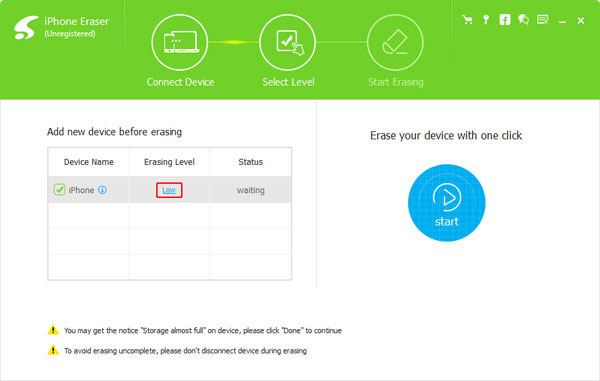
Borre contenidos y configuraciones de iPhone.
Golpea la Inicio icono azul en la parte derecha, para eliminar archivos de iPhone con la barra de progreso que muestra el tiempo estimado.
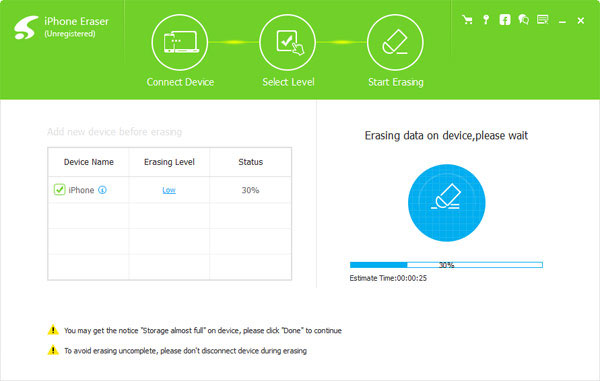
Ahora, sus álbumes de iPhone innecesarios se eliminarán, así como otros datos de iPhone que deben limpiarse.
Parte 2: Métodos para eliminar un álbum del iPhone creado en diferentes condiciones previas (formas 4)
Es un tema importante que los álbumes de fotos de su iPhone no se eliminan. Hay muchos factores que causan que el álbum de fotos de iPhone sea tan obstinado. La mejor solución es averiguar de qué tipo es tu álbum de fotos para descubrir la solución de eliminación de álbum relativa.
1. El álbum de fotos creado manualmente en iOS: En otras palabras, significa el álbum de imágenes del iPhone que creaste tocando el signo más y el nombre personalizable. Puede agregar nuevas imágenes y editar todo el álbum cuando lo desee. Por lo tanto, puede elegir la opción Eliminar para eliminar este álbum de iPhone, con las imágenes que figuran en otros álbumes y programas de almacenamiento en la nube.
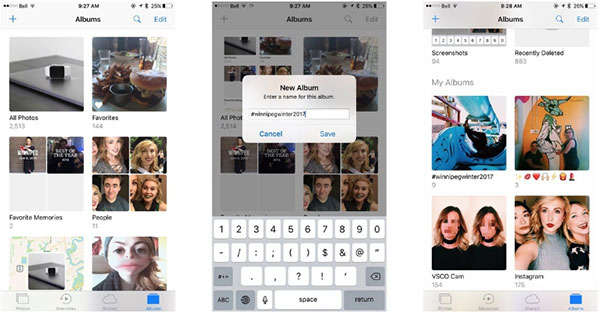
2. Álbumes de fotos generados en iPhone automáticamente: Para las nuevas versiones de iOS lanzadas, habrá nuevas características ofrecidas desde iPhone, que consiste en clasificar algunos tipos similares de imágenes en álbumes de fotos de iPhone. Lamentablemente, no podrá eliminar álbumes de iPhone de estos tipos.
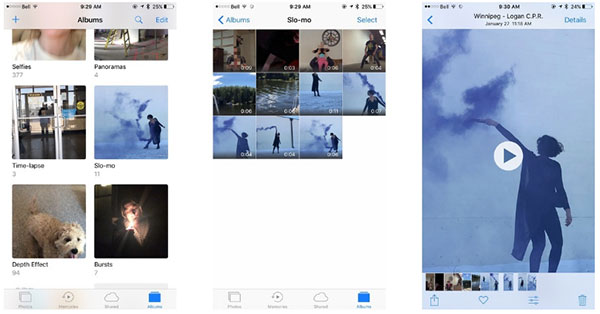
3. Álbumes de fotos sincronizados desde su computadora Mac o Windows: Si ha transferido fotos a través de iTunes con su iPhone a la PC conectado, entonces no puede eliminar álbumes del iPhone que se sincronizaron directamente. Acceda a iTunes para encontrar su álbum de fotos original en su computadora. Más tarde, elimine el álbum completo y sincronice iTunes para eliminar el álbum de fotos de iPhone sincronizado.
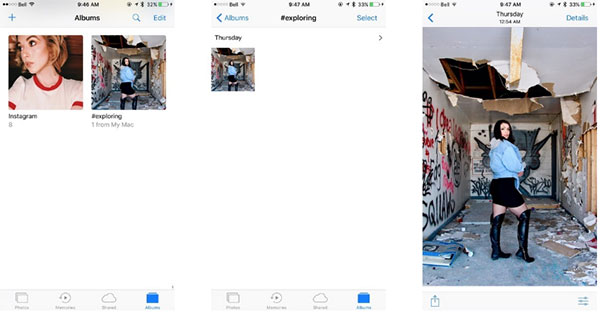
4. El álbum de fotos creado por aplicaciones instaladas: En el momento de instalar el tercero en iDevice, se creará un álbum automáticamente para almacenar todas las imágenes descargadas. Para la eliminación de álbumes de fotos, solo necesita ubicar la aplicación Fotos para buscar esos álbumes, la mayoría de ellos se nombrarán como la aplicación original. Busque Editar en la parte superior y elimine el álbum de fotos de iPhone directamente.
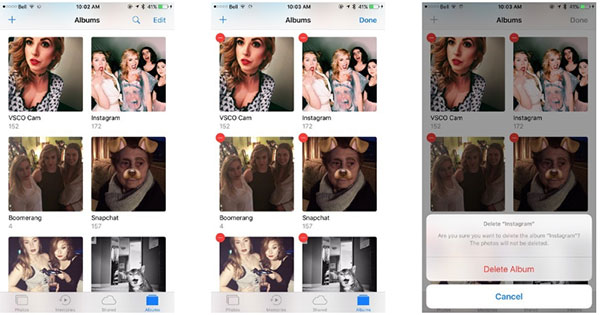
Las eliminaciones de álbumes anteriores solo eliminarán tus colecciones de fotos almacenadas, no se verán influidos los videos ni las fotos. En otras palabras, tus álbumes desaparecen mientras las imágenes permanecen.
Parte 3: Eliminar álbumes de iPhone con iTunes
Para las personas que tienen álbumes sincronizados desde el iPhone a la computadora en iTunes, iTunes es la herramienta esencial para eliminar álbumes de fotos sincronizados también. Verifique y copie las siguientes operaciones para deshacerse de los álbumes de fotos en el iPhone con iTunes.
Localiza Fotos debajo de tu iPhone Ajustes.
Use el cable USB para conectar el iPhone a la computadora, abra iTunes para detectar su dispositivo iOS automáticamente.
Elige el álbum de iPhone sincronizado.
garrapata Álbumes seleccionados opción, y para encontrar el álbum sincronizado iTunes específico para eliminar. Recuerde desmarcar la selección Todos los álbumes antes de elegir.
Eliminar álbumes de iPhone usando iTunes.
Cuando obtengas fotos, haz clic Sincronizar fotos de opción, y desmarque el álbum de iTunes sincronizado. Finalmente golpear ¡Aplicá! para iniciar la sincronización de iTunes en iPhone.
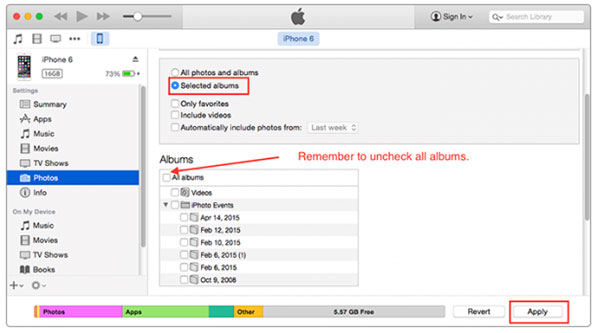
Se necesita el beneficio del personaje específico de iTunes, que es la eliminación de archivos de iOS después de cada sincronización de iPhone con iTunes. Y cada copia de seguridad contiene datos precisos enumerados en cada género, para que las personas puedan consultarlos fácilmente.
Conclusión
Se mencionan la mayoría de las eliminaciones de álbumes de fotos de iPhone, con soluciones relativas adjuntas. Aprenda y organice sus fotos de iPhone en orden, para eliminar álbumes innecesarios y clasifique todas sus fotos. Si hay algo difícil de entender, no dude en contactarnos, para obtener la guía de detalles para eliminar álbumes del iPhone en la computadora o en otro lugar.







